Cvičení – porovnání nákladů na úlohy pomocí kalkulačky celkových nákladů na vlastnictví
V tomto cvičení použijete kalkulačku celkových nákladů na vlastnictví (TCO) k porovnání nákladů na provoz ukázkové úlohy ve vašem datacentru a v Azure.
Předpokládejme, že zvažujete přesun některých místních úloh do cloudu. Nejprve ale potřebujete porozumět dalším informacím o přechodu z relativně pevné struktury nákladů na průběžnou strukturu měsíčních nákladů.
Budete muset prozkoumat, jestli během následujících tří let nedojde k potenciálním úsporám nákladů při přesunu datacentra do cloudu. Musíte vzít v úvahu všechny potenciálně skryté náklady, které jsou součástí místního i cloudového prostředí.
Místo ručního shromažďování všeho, co tam podle vás patří, použijete jako výchozí bod kalkulačku celkových nákladů na vlastnictví. Upravíte zadané předpoklady nákladů tak, aby odpovídaly vašemu místnímu prostředí.
Poznámka:
Vzpomeňte si, že k práci s kalkulačkou celkových nákladů na vlastnictví nepotřebujete předplatné Azure.
Předpokládejme následující:
- V každé bance spouštíte dvě sady nebo banky s 50 virtuálními počítači.
- První sada virtuálních počítačů používá Windows Server s virtualizací Hyper-V.
- Druhá sada virtuálních počítačů používá Linux v rámci virtualizace VMware.
- K dispozici je také síť SAN (Storage Area Network) s 60 TB diskového úložiště.
- Každý měsíc se využije odhadem 15 TB odchozí šířky pásma.
- K dispozici je také několik databází, ale tyto podrobnosti nyní vynecháte.
Připomínáme, že práce s kalkulačkou celkových nákladů na vlastnictví zahrnuje tři kroky:
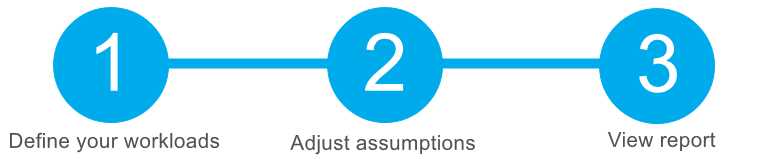
Definice úloh
Do kalkulačky celkových nákladů na vlastnictví zadejte specifikace vaší místní infrastruktury.
Přejděte do kalkulačky celkových nákladů na vlastnictví.
V části Definování úloh výběrem možnosti Přidat úlohu serveru vytvořte řádek pro sadu virtuálních počítačů se systémem Windows Server.
V části Servery nastavte hodnotu pro každé z těchto nastavení:
Nastavení Hodnota Name Servery: Virtuální počítače s Windows Úloha Windows/Linux Server Prostředí Virtual Machines Operační systém Windows Licence operačního systému Datacenter Virtuální počítače 50 Virtualizace Hyper-V Jádra 8 RAM (GB) 16 Optimalizace podle CPU Windows Server 2008/2008 R2 Vypnuto Výběrem možnosti Přidat úlohu serveru vytvořte druhý řádek pro sadu virtuálních počítačů se systémem Linux. Zadejte tato nastavení:
Nastavení Hodnota Name Servery: Virtuální počítače s Linuxem Úloha Windows/Linux Server Prostředí Virtual Machines Operační systém Linux Virtuální počítače 50 Virtualizace VMware Jádra 8 RAM (GB) 16 Optimalizace podle CPU V části Úložiště vyberte Přidat úložiště. Zadejte tato nastavení:
Nastavení Hodnota Name Serverové úložiště Typ úložiště Místní disk / SAN Typ disku HDD Kapacita 60 TB Backup 120 TB Archiv 0 TB V části Sítě nastavte hodnotu Odchozí šířka pásma na 15 TB.
Vyberte Další.
Úprava předpokladů
Sem zadejte svou měnu. Pro stručnost ponechte zbývající pole na jejich výchozích hodnotách.
V praxi byste upravili všechny předpokládané náklady a provedli úpravy aktuálního místního prostředí podle skutečnosti.
- V horní části stránky si vyberte měnu. V tomto příkladu se používá Americký dolar ($).
- Vyberte Další.
Zobrazení sestavy
Vygenerovanou sestavu si prohlédněte.
Pamatujte na to, že máte úkol prozkoumat úspory nákladů pro vaše evropské datacentrum na příští tři roky.
Postup úprav:
- Nastavte Časový rámec na 3 roky.
- Nastavte Oblast na Severní Evropa.
Přejděte na přehled v dolní části. Uvidíte porovnání vašich úloh provozovaných v datacentru a v Azure.
Vyberte možnost Stáhnout ke stažení nebo tisku kopie sestavy ve formátu PDF.
Skvělá práce. Nyní máte informace, které můžete sdílet s vaším finančním ředitelem. Pokud potřebujete provést úpravy, můžete znovu otevřít kalkulačku celkových nákladů na vlastnictví a vygenerovat novou sestavu.